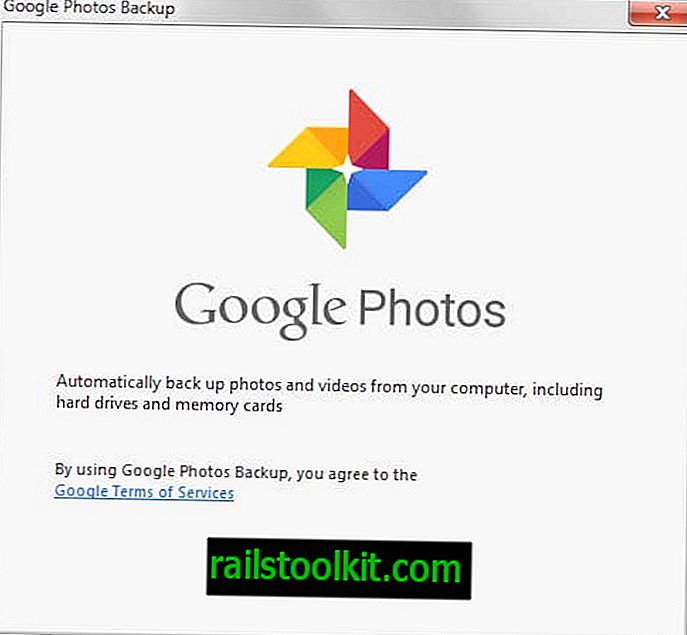Steam Family Library Sharing is een nieuwe functie van het Steam-platform dat zojuist beschikbaar is voor alle gebruikers. Met deze functie kunt u uw bibliotheek delen met andere familieleden of gasten, wat in het begin geweldig klinkt.
Andere gebruikers kunnen spellen die je in je bibliotheek hebt op hun computer en onder hun account installeren en spelen alsof ze de spellen ook bezitten. Ze gebruiken hun eigen game-saves en behalen prestaties voor die games.
Er zijn echter kanttekeningen waar deze gids onder andere op in zal gaan. Waarschijnlijk is het eerste probleem dat u tegenkomt, hoe Steam Family Library Sharing in te stellen.
Kortom, u moet de doelcomputer autoriseren waarop Steam Family Sharing beschikbaar moet zijn. Geen probleem als u andere gebruikers op hetzelfde systeem wilt autoriseren, maar vooral als u de computer van uw beste vriend wilt machtigen die niet in de buurt woont.
Omdat je je moet aanmelden bij je Steam-account op die computer, moet je er fysiek zijn om dit te doen, of je moet een extern bureaublad gebruiken. Hoewel je ook je Steam-gebruikersnaam en -wachtwoord zou kunnen uitdelen, wordt dit niet aanbevolen.
Een pc autoriseren
Start de Steam-client en log in op uw account. Klik daarna op Beeld> Instellingen om de voorkeuren van Steam te openen. Hier moet u overschakelen naar familie waar het volgende aan u wordt weergegeven.

Klik op de link Deze computer autoriseren (waar staat zeggen machtiging voor deze computer in de schermafbeelding). Dit maakt Steam Family Sharing op het systeem mogelijk.
Nadat u de computer hebt geautoriseerd, moeten alle lokale accounts die in het systeem worden gevonden, met stoom worden vermeld. Je kunt hier individuele accounts autoriseren - maximaal vijf in totaal op maximaal tien verschillende computers - die vervolgens toegang krijgen tot je Steam-bibliotheek alsof het hun eigen accounts zijn. vink hiervoor het vakje naast de accounts aan
Opmerking : Accounts betekent Steam-gebruikersaccounts, geen gebruikersaccounts van het besturingssysteem.
Zodra je dit hebt gedaan, klik je op de knop OK en meld je je af bij Steam. Wanneer een geautoriseerde gebruiker de volgende keer tekent, worden alle gedeelde games in de bibliotheek weergegeven onder de gebruikersnaam die het delen heeft geautoriseerd.
Als je Steam Guard hebt gebruikt om in te loggen op het systeem, zorg er dan voor dat je het systeem opnieuw autoriseert wanneer je op je hoofdcomputer zit.

Je moet wel gedeelde games installeren voordat je ze kunt spelen, maar dat is de enige vereiste in dit opzicht. Er zijn echter enkele nadelen waar u zich ook bewust van moet zijn.
Allereerst is een bibliotheek slechts voor één Steam-gebruiker tegelijk beschikbaar. Als een gedeelde gebruiker een game speelt en de accounteigenaar begint hetzelfde te doen, krijgt de gedeelde gebruiker een respijtperiode van een paar minuten om die game te beëindigen (lezen opslaan) voordat deze niet meer kan worden gespeeld totdat de eigenaar van de game stopt een spel spelen dat wordt vermeld onder de bibliotheek.
Dat is echter niet het enige probleem dat u kunt tegenkomen. Niet alle games kunnen worden gedeeld. Valve geeft een lijst van games die extra verificatiesleutels, accounts of abonnementen vereisen als voorbeelden die u niet kunt spelen op een gedeeld account.
Andere beperkingen / kanttekeningen bij het delen van gezinsbibliotheken
- DLC wordt gedeeld als de gast het basisspel ook niet bezit.
- Regionale games kunnen niet worden gedeeld met gebruikers die niet in geautoriseerde regio's wonen.
- Als een andere gebruiker vals speelt of zich misdraagt tijdens het spelen van een van uw games, kunnen uw Family Sharing-rechten worden ingetrokken en kan uw account ook worden verbannen naar VAC.
Vooral het laatste punt is iets dat u moet overwegen. Het wordt ten zeerste aanbevolen om je bibliotheek alleen te delen met Steam-gebruikers die je vertrouwt, omdat je in de problemen kunt raken als een gebruiker zich misdraagt tijdens het spelen van games die je hebt gedeeld.
U kunt op elk gewenst moment de autorisatie van accounts of computersystemen ongedaan maken door deze stappen te volgen:
- Klik op Beeld> Instellingen nadat je bent ingelogd bij Steam.
- Selecteer Familie in het menu.
- Verwijder het vinkje bij het gebruikersaccount dat u wilt verwijderen. Als u in plaats daarvan de machtiging van de lokale computer en alle accounts wilt intrekken, selecteert u in plaats daarvan de machtiging van deze computer intrekken.
- Als u de machtiging van een externe computer wilt intrekken, selecteert u andere computers beheren.
- Hier vindt u een lijst met alle computersystemen en gebruikersnamen die u hebt geautoriseerd.
- Selecteer Hier intrekken om de machtigingen in te trekken.
Slotwoorden
Steam Family Library Sharing is een handige functie, vooral voor gezinnen en ook voor communities voor het delen van appartementen.
Hoewel het ook kan worden gebruikt om externe computersystemen te autoriseren, is het iets waar je heel voorzichtig mee moet zijn.